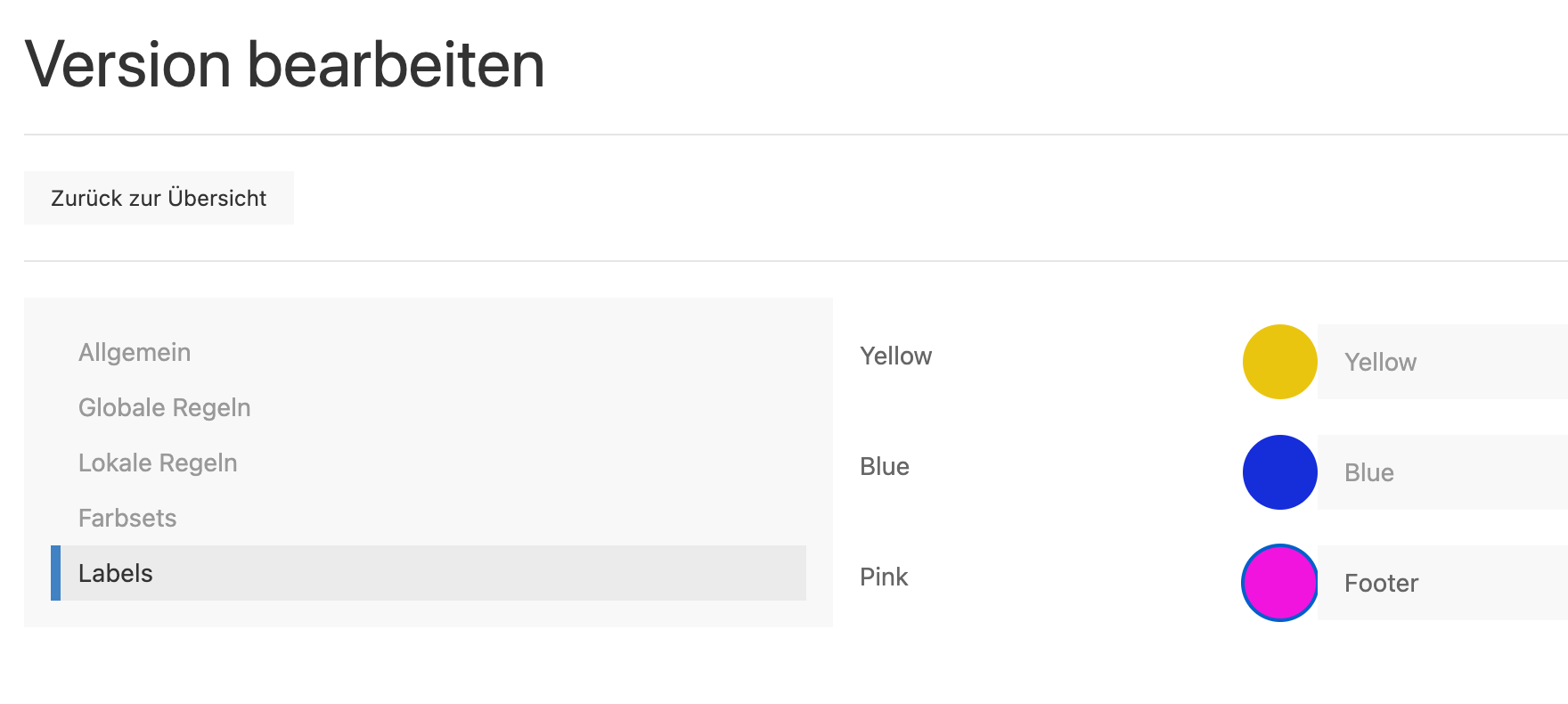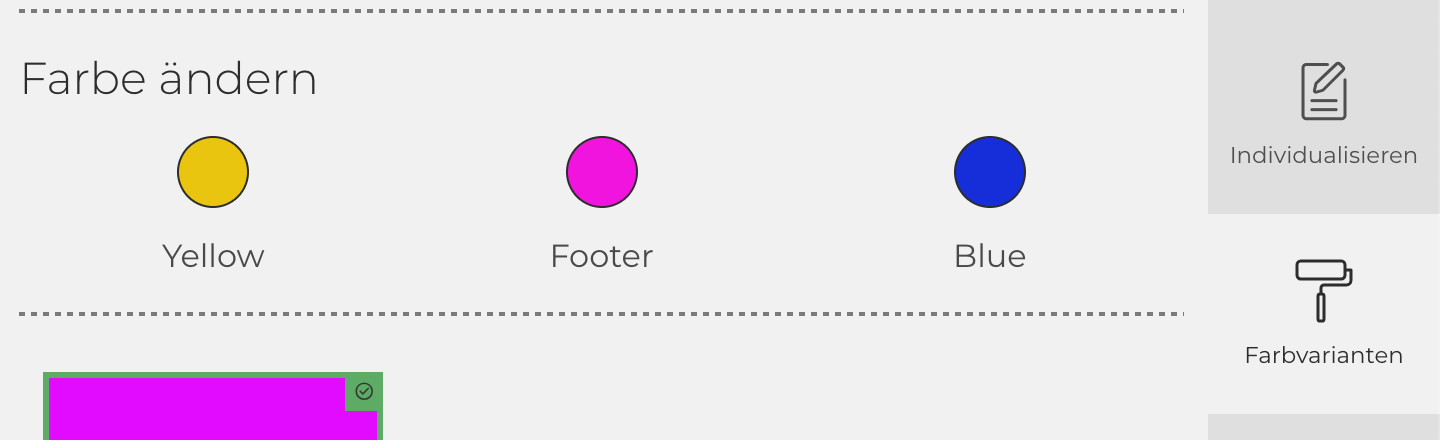Varianten
Mit diesem Feature können beliebig viele Farbvarianten für ein Template erstellt werden, ohne weitere Templates anlegen zu müssen. Durch die einfache Definition von Regeln können Assets (Bilddateien) oder Farben (Füll-, Kontur- oder Textfarbe) getauscht werden. (Vorausgesetzt ein entsprechendes Element mit Füll-, Kontur- oder Textfarbe ist bereits im Template enthalten, bspw. kann die Konturfarbe eines Objekts nicht geändert werden, wenn das Objekt im IDML keine Kontur besitzt.)
Beispiel-Variante
Da dieses Feature sehr komplex ist lohnt es sich zunächst ein Beispiel dazu anzuschauen:
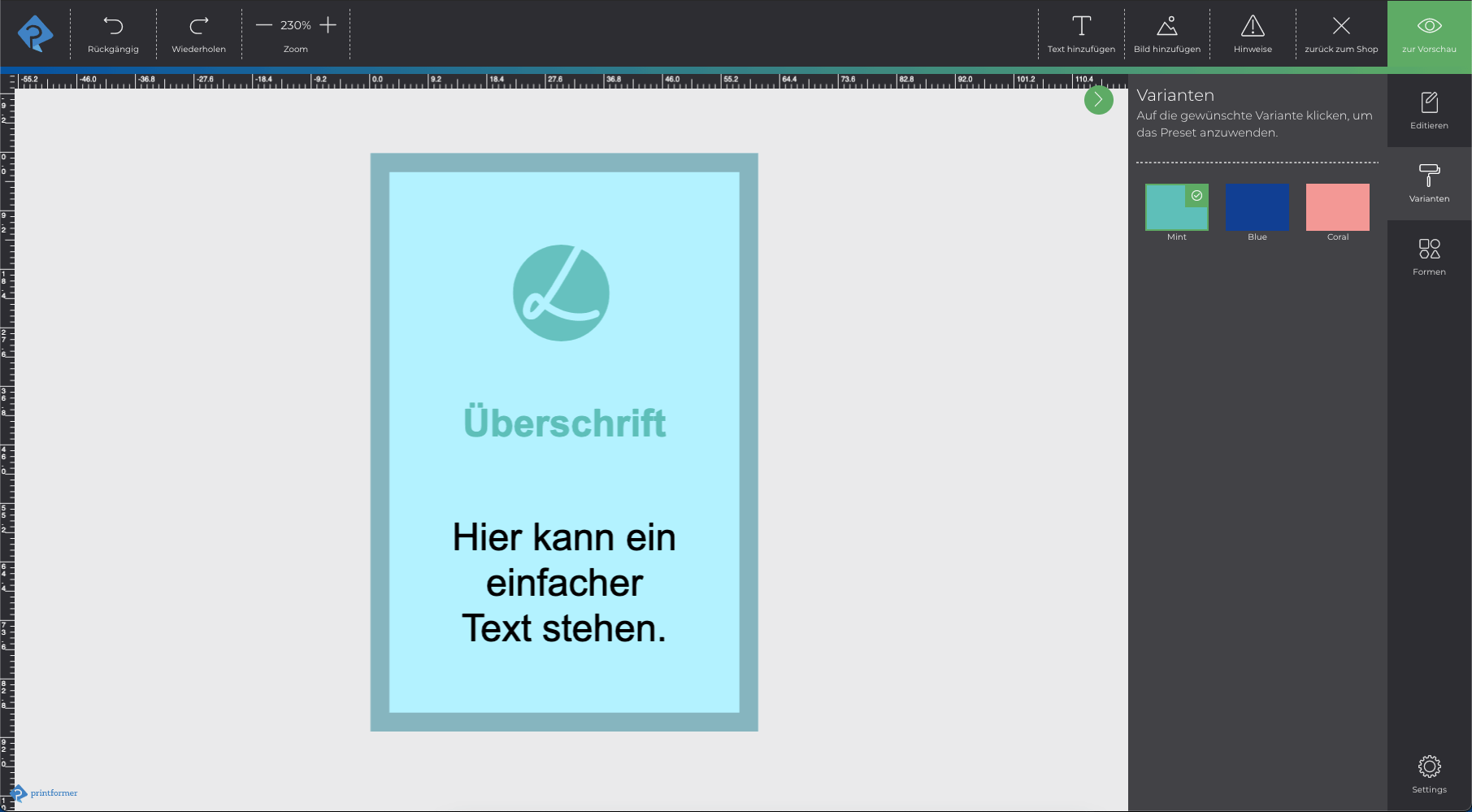
Beim Öffnen des Templates im printformer Editor wird der Bildblock (automatisiert) mit einem Logo gefüllt und es stehen drei Farbvarianten von Logo und Überschrift zur Auswahl: Mint, Blue und Coral.
Hier gibt es die komplette Anleitung zu diesem Beispiel: Tutorial Varianten
Übersicht
In der Varianten-Übersicht werden alle bereits bestehenden Varianten angezeigt und können per Klick angepasst werden.
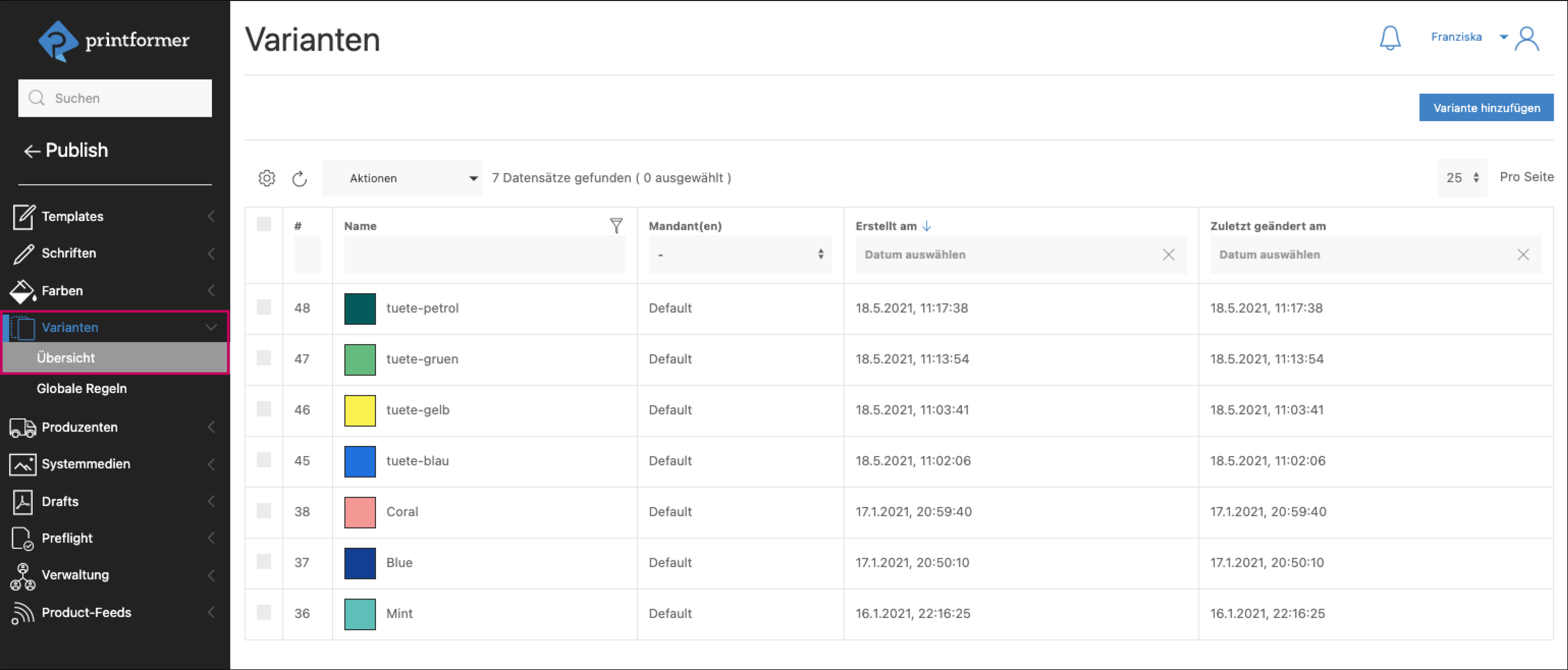
Jede Variante kann eine oder mehrere Versionen beinhalten. In diesen werden die gewünschten Regeln definiert.
Die Regeln bestehen jeweils aus einer Bedingung (wann soll die Regel angewendet werden, z. Bsp. wenn ein Element die Füllfarbe weiß besitzt) und einer Aktion (was soll durch die Regel verändert werden, z. Bsp. soll die Fläche nun statt in weiß in grün eingefärbt werden).
Globale Regeln
Globale Regeln können als Master angelegt werden um später das Anlegen der Varianten zu vereinfachen.
Hierbei wird die Blockart sowie die Bedingungen dazu bestimmt und eine Standardaktion festgelegt.
Diese kann dann für die Varianten jeweils individuell angepasst werden. (Bestehen in einer Variante zusätzliche Lokale Regeln mit gleichen Bedingungen wie in einer Globalen Regel wird die Lokale Regel angewandt.)
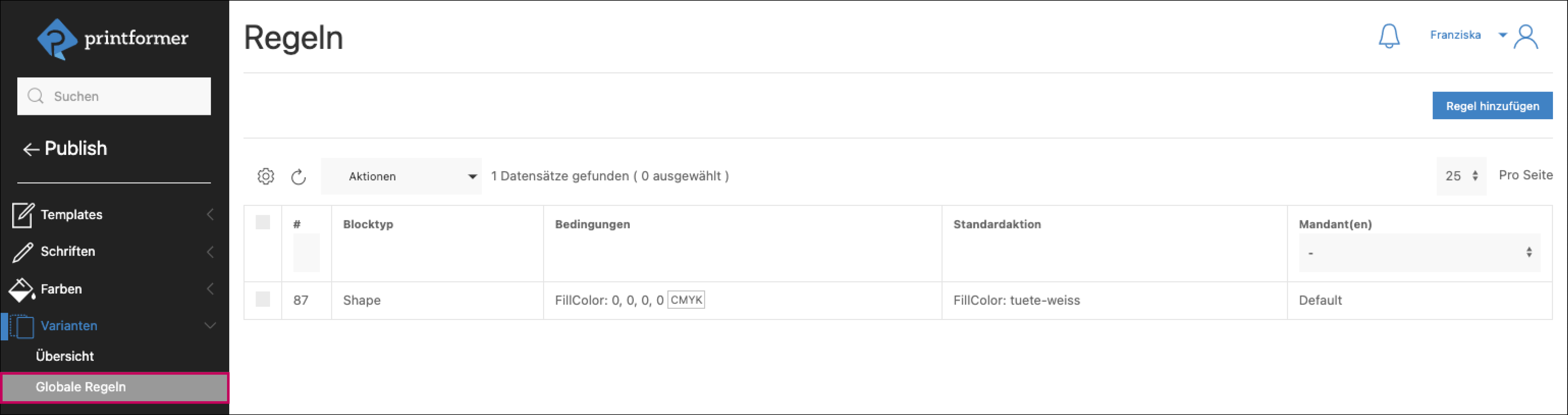
Globale Regeln greifen für alle Templates denen Varianten zugewiesen werden (unabhängig davon ob die Globale Regel in der Variante überschrieben wird oder nicht).
Regel hinzufügen
Per Klick auf den Button wird eine neue Regel erstellt.
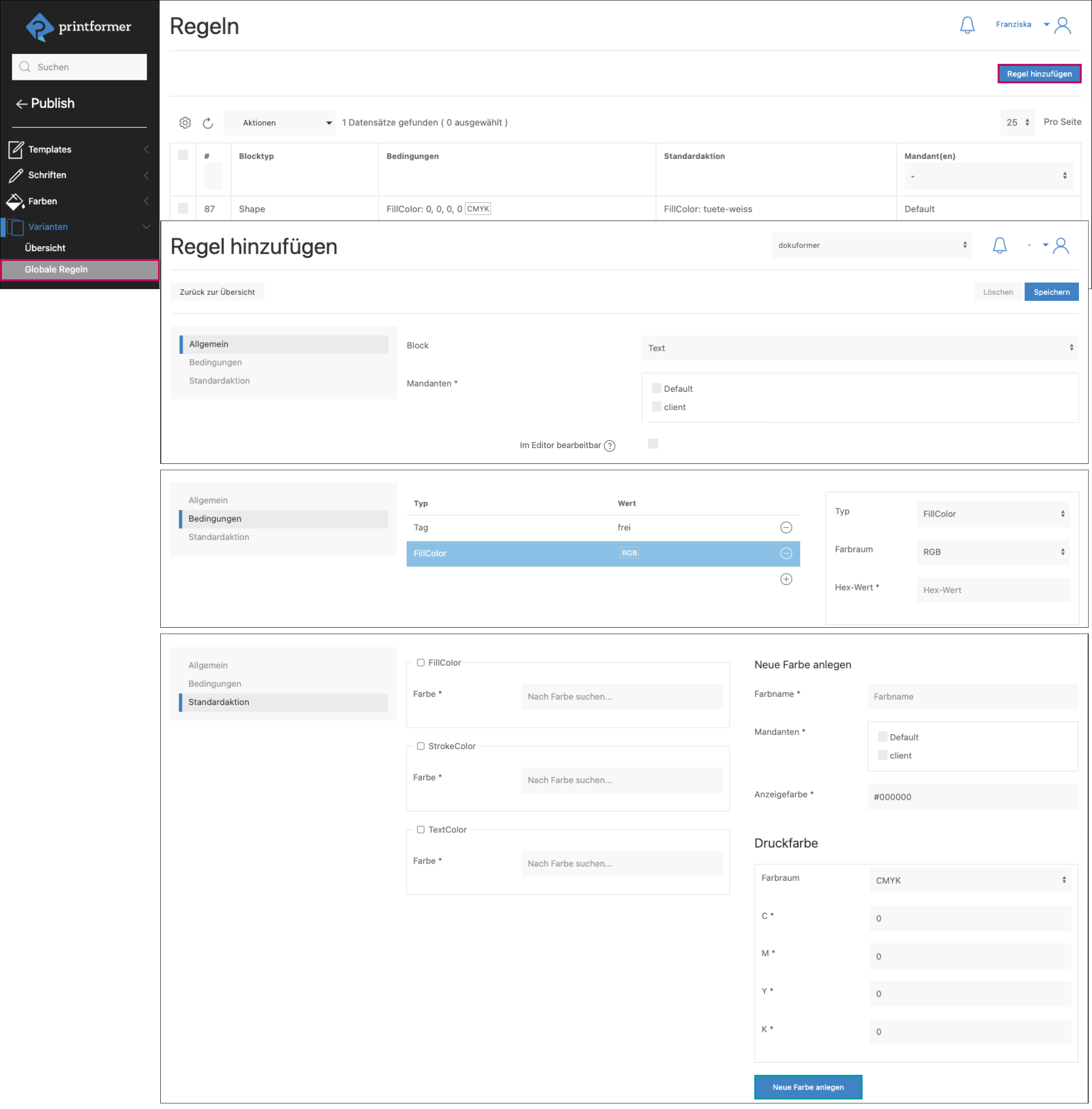
Unter Allgemein wird zunächst bestimmt für welche Blockart (Text, Graphic, Shape oder Image) die Regel gilt. Durch aktivieren der jeweiligen Checkbox wird die Globale Regel einem oder mehreren Mandanten zuordnen. Zusätzlich kann hier festgelegt werden ob die Regel vom User im Editor überschrieben werden kann.
Infos zu Checkbox Im Editor bearbeitbar
Die Bedingungen legen fest wann die Regel angewandt werden soll. Durch das Plus-Symbol wird eine neue Bedingung erstellt. (Bereits bestehende Regeln können durch Anklicken überarbeitet werden.)
Für jede Bedingung müssen Typ und ein Wert festgelegt werden, dabei stehen folgende Kombinationen zur Auswahl:
Bedingungen | ||
Blockart | Typ | Wert |
Graphic, Shape | frei wählbar | |
FillColor (Flächenfarbe) | Angabe der Farbwerte (RGB oder CMYK) oder der Name der Sonderfarbe | |
StrokeColor (Konturfarbe) | Angabe der Farbwerte (RGB oder CMYK) oder der Name der Sonderfarbe. | |
Text | frei wählbar | |
FillColor (Flächenfarbe) | Angabe der Farbwerte (RGB oder CMYK) oder der Name der Sonderfarbe | |
TextColor (Textfarbe) | Angabe der Farbwerte (RGB oder CMYK) oder der Name der Sonderfarbe | |
DataKey | frei wählbar: der DataKey wird dem Bildblock in der IDML als neues Attribut zugewiesen (Name: data-keys) | |
|
Der Bildblock in der IDML muss dazu leer sein (kein Default-Image). Zusätzlich muss das Attribut media-hunter, Wert system-media zugewiesen werden. | ||
FillColor (Flächenfarbe) | Angabe der Farbwerte (RGB oder CMYK) oder der Name der Sonderfarbe | |
StrokeColor (Konturfarbe) | Angabe der Farbwerte (RGB oder CMYK) oder der Name der Sonderfarbe. | |
Unter Standardaktion wird nun festgelegt welche Aktion die Globale Regeln ausführt.
D.h. sobald ein Typ eine der (zuvor festgelegten) Bedingungen erfüllt wird die angegebene Variante darauf angewendet.
Aktionen | ||
Blockart | mögliche Aktionen | |
Graphic, Shape | FillColor (Flächenfarbe) | Eingabe des Farbnamens einer (bereits bestehenden) Farbe. |
StrokeColor (Konturfarbe) | ||
Text | FillColor (Flächenfarbe) | Eingabe des Farbnamens einer (bereits bestehenden) Farbe. |
TextColor (Textfarbe) | ||
Image (Bild platzieren) | Auswahl eines Assets aus den Systemmedien | |
FillColor (Flächenfarbe) | Eingabe des Farbnamens einer (bereits bestehenden) Farbe. | |
StrokeColor (Konturfarbe) |
Für SVGs muss die Blockart Graphic ausgewählt werden. Wichtig ist dabei dass SVG-Dateien mit den CSS-Eigenschaften: Stilattribute gespeichert werden. Wird als Bedingung Fill- oder StrokeColor gewählt muss der RGB-Wert eingegeben werden. (Im Printfile ist die SVG dann in CMYK enthalten, sofern dies durch die Aktion definiert wurde.)
Für Formen aus InDesign (ShapeBlocks) wird die Blockart Shape ausgewählt. Als Bedingung Fill- oder StrokeColor wird der entsprechende Wert aus der IDML (CMYK oder RGB) angegeben. Sonderfarben können dafür aktuell nicht verwendet werden.
Über den Speichern-Button werden alle vorgenommenen Einstellungen übernommen und die Erstellung der Regel abgeschlossen.
Varianten erstellen
Durch Klick auf den den Button Variante hinzufügen können der Name definiert, ggf. eine Mandantenzuweisung vorgenommen und der Thumbnail Typ festgelegt werden. Für diesen stehen Farbe oder Bild zur Auswahl. Die Farbe wird als hexadezimaler Farbcode angelegt (später sichtbar in den Backend Variantenübersichten und im printformer Editor), als Bild kann ein JPG oder eine PNG-Datei, hochgeladen werden welches später als Thumbnail verwendet wird.
Zur Fortsetzung der Variantenkonfiguration wird der Speichern-Button angeklickt.
Version hinzufügen
Über den Button Versionen können nun in der Variante die gewünschten Regeln definiert werden.
Über Version hinzufügen werden diese erstellt.
Im Menü Allgemein wird ein Name für die Version vergeben.
Unter Globale Regeln kann die Aktion einer bereits bestehenden Globalen Regel (durch Anklicken) individuell für diese einzelne Version angepasst werden (bspw. Veränderung der FillColor).
Unter Lokale Regeln können neue Regeln (Bedingungen und Aktionen) für die Version erstellt werden (Anleitung Regeln hinzufügen).
Jeder Version kann zusätzlich ein Farbset zugewiesen werden: Beinhaltet dieses Farbset alle in der Variante verwendeten Farben, muss dem Template später kein Farbrofil und/oder Farbset zugewiesen werden.
Eine Variante ist unterteilt in eine oder mehrere Versionen.
(Versionen können dazu verwendet werden um mehrere Variationen für eine Farbe anzulegen. Dies ist sinnvoll wenn für eine Farbvariante noch andere Regeln für andere Templates erstellt werden sollen.)
Üblicherweise entsprechen verschiedene Versionen einem übergeordneten Theme mit kleinen Abweichungen. Da jede Version eigene Regeln bestimmt, ist es aber auch möglich grundsätzlich verschiedene Versionen einer Variante zu erstellen. Zu beachten ist allerdings, dass ein Template stets nur eine Version einer Variante verwenden kann.
Über den Speichern-Button werden alle vorgenommenen Einstellungen übernommen und die Erstellung der Version abgeschlossen.

Template-Einstellungen Blockart Image
*Sollen durch die Variante Bilder in einen Bildblock eingefügt werden, muss dieser in der IDML zusätzlich den Attributen data-keys und media-hunter = system-media versehen werden.
Bsp.:
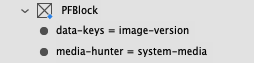
Template-Einstellungen Bedingung Tag
Wird die Bedingung der Variante mittels Tag erstellt, müssen die betroffenen Elemente in der IDML mit dem Attribut tags ergänzt werden.
Bsp.:
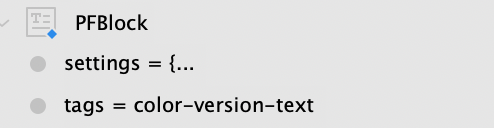
Hinweis zu verwendeten Farben in Varianten
Damit die Varianten im Template greifen muss zunächst ein Farbprofil oder Farbset angelegt werden, das alle in den Versionen/Regeln verwendetet Farben beinhaltet. Dieses wird dann unter Farbzuweisung dem Template zugewiesen.
Alternativ kann das Farbset auch direkt der Variante zugewiesen werden.
Varianten dem Template(s) zuweisen
Unter Publish > Templates wird das gewünschte Template ausgewählt. Im Bereich Variantenzuweisung und Farbzuweisung werden die entsprechenden Datensätze zugeordnet.

Checkbox Im Editor bearbeitbar
Wird dieses Feature aktiviert erscheinen im Varianten-Menü, zusätzlich zur Auswahl der Varianten, Farbfelder die überschrieben werden können. Eine neue Farbauswahl betrifft alle Elemente, die die Bedingungen dieser Regel erfüllen.
diese Funktion ist nur mit Texten und Flächen (Farbänderung) möglich
die Anpassung des Users (veränderte Farbe) greift jeweils für alle Elemente, die die Bedingungen der Regel erfüllen. Sofern nachträglich im Editor eine andere Variante ausgewählt wird, werden die Farben wieder auf den Default zurückgesetzt und die Anpassung des Users geht verloren.
Bei allen Globalen/Lokalen Regeln, die im Editor überschrieben werden sollen (auch mit gleichen Bedingungen und/oder Aktionen), muss die Checkbox aktiviert werden.
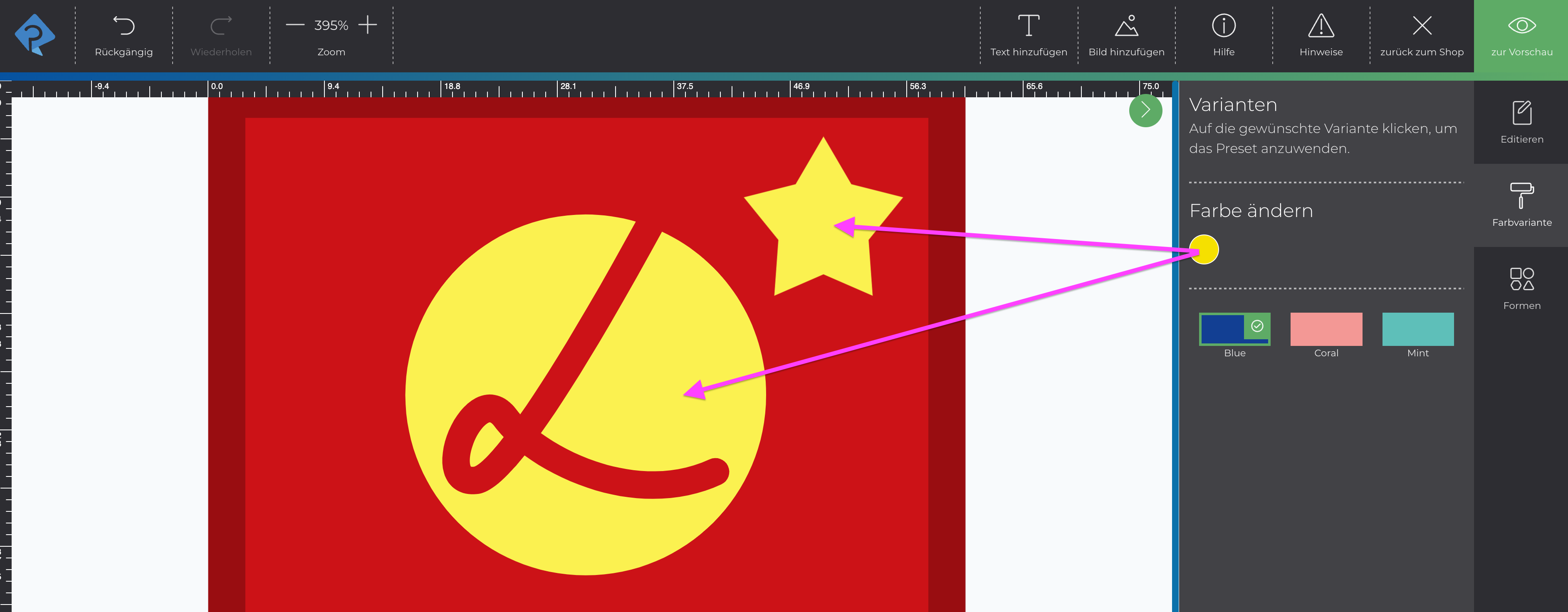
Label im Editor
Zusätzlich kann jeweils ein Label für die einzelnen Farbfelder definiert werden:
(sofern kein Label definiert wird, wird der Farbname angezeigt)